La vitesse sans fil peut être entraînée pour diverses raisons, notamment une configuration incorrecte du routeur, des interférences de périphérique et une limitation de la bande passante. Pour rendre votre connexion sans fil Comcast plus rapide, lisez ces suggestions et astuces.
Première partie de quatre:
Vérification des bases
-
 1 Vérifiez votre vitesse. Utilisez Comcast Xfinity Speed Test pour connaître les vitesses de téléchargement et de téléchargement. Cela sera utilisé comme outil de diagnostic.
1 Vérifiez votre vitesse. Utilisez Comcast Xfinity Speed Test pour connaître les vitesses de téléchargement et de téléchargement. Cela sera utilisé comme outil de diagnostic. -
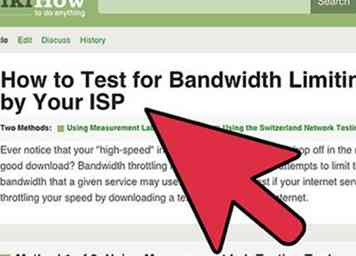 2 Testez pour voir si votre bande passante est limitée. Si votre connexion semble disparaître pendant les heures de pointe ou pendant les téléchargements, Comcast peut limiter votre bande passante.
2 Testez pour voir si votre bande passante est limitée. Si votre connexion semble disparaître pendant les heures de pointe ou pendant les téléchargements, Comcast peut limiter votre bande passante. -
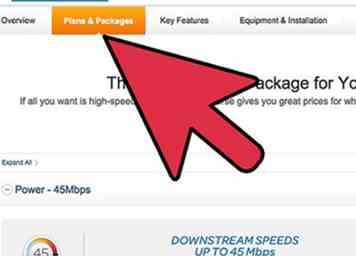 3 Trouvez la vitesse à laquelle vous payez. Comparez les vitesses que vous avez obtenues du test au niveau de vitesse que vous payez. Vous devrez peut-être appeler Comcast pour le savoir. Vous pouvez également vous interroger sur une limitation possible, si vous l'avez découverte lors de l'étape précédente.
3 Trouvez la vitesse à laquelle vous payez. Comparez les vitesses que vous avez obtenues du test au niveau de vitesse que vous payez. Vous devrez peut-être appeler Comcast pour le savoir. Vous pouvez également vous interroger sur une limitation possible, si vous l'avez découverte lors de l'étape précédente. - Si vous obtenez la vitesse que vous payez mais que vous trouvez que cela est trop lent, vous souhaiterez peut-être effectuer une mise à niveau.
-
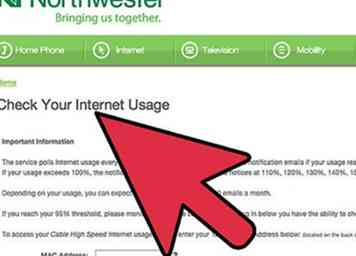 4 Vérifiez l'utilisation. Plusieurs personnes dans votre maison utilisent-elles Internet à la fois? Est-ce que quelqu'un télécharge quelque chose de grand, comme un film ou un jeu en ligne? Cela peut considérablement ralentir votre internet.
4 Vérifiez l'utilisation. Plusieurs personnes dans votre maison utilisent-elles Internet à la fois? Est-ce que quelqu'un télécharge quelque chose de grand, comme un film ou un jeu en ligne? Cela peut considérablement ralentir votre internet. -
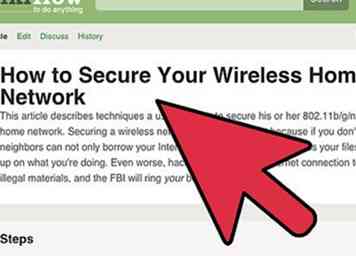 5 Assurez-vous d'avoir une connexion sans fil sécurisée. Tout comme ci-dessus, si vos voisins exercent une pression sur votre bande passante en utilisant votre internet, tout le monde aura un accès Internet plus lent.
5 Assurez-vous d'avoir une connexion sans fil sécurisée. Tout comme ci-dessus, si vos voisins exercent une pression sur votre bande passante en utilisant votre internet, tout le monde aura un accès Internet plus lent. -
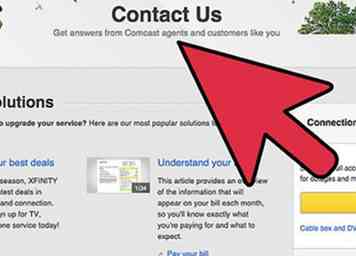 6 Considérez où vous habitez. Certaines régions auront tout simplement un Internet très lent. Si vous habitez dans une grande ville ou dans une nouvelle ville, cela ne devrait pas poser de problème. Toutefois, si vous habitez dans une zone rurale ou dans une zone qui n'a pas connu de mise à jour récente de l'infrastructure, l'équipement de connexion de Comcast peut simplement être daté. Appelez Comcast pour plus d'informations.
6 Considérez où vous habitez. Certaines régions auront tout simplement un Internet très lent. Si vous habitez dans une grande ville ou dans une nouvelle ville, cela ne devrait pas poser de problème. Toutefois, si vous habitez dans une zone rurale ou dans une zone qui n'a pas connu de mise à jour récente de l'infrastructure, l'équipement de connexion de Comcast peut simplement être daté. Appelez Comcast pour plus d'informations. - Votre position dans une pièce donnée peut également faire la différence. Essayez de vous déplacer à côté du routeur. Si votre connexion s'améliore, vous saurez que votre emplacement faisait partie du problème.
Deuxième partie de quatre:
Vérification de votre ordinateur
-
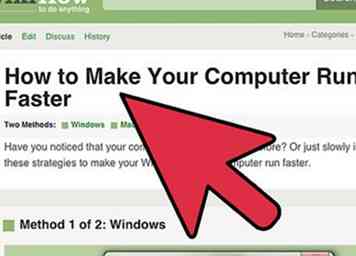 1 Rendez votre ordinateur plus rapide. Un processeur surchargé ralentira même la connexion Internet la plus rapide.
1 Rendez votre ordinateur plus rapide. Un processeur surchargé ralentira même la connexion Internet la plus rapide. -
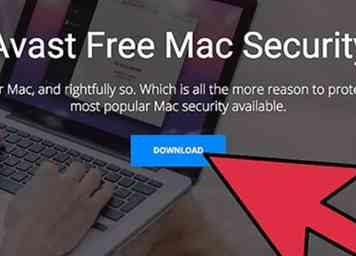 2 Vérifiez sur votre logiciel antivirus. Tout d'abord, lancez une analyse des virus et autres logiciels malveillants. Un virus ralentira considérablement votre connexion. Ensuite, assurez-vous que le logiciel lui-même ne ralentit pas trop le système. De nombreux programmes antivirus courants peuvent ralentir considérablement votre système.
2 Vérifiez sur votre logiciel antivirus. Tout d'abord, lancez une analyse des virus et autres logiciels malveillants. Un virus ralentira considérablement votre connexion. Ensuite, assurez-vous que le logiciel lui-même ne ralentit pas trop le système. De nombreux programmes antivirus courants peuvent ralentir considérablement votre système. - Essayez de passer à un programme antivirus plus rapide, comme Avast !.
-
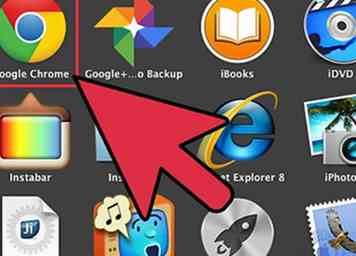 3 Envisagez de changer de navigateur. Certains navigateurs sont nettement plus rapides que d'autres. Si vous pensez que le navigateur peut être le problème, envisagez de passer à Chrome, car il s’agit généralement du navigateur le plus rapide (compatible avec la plupart des sites).
3 Envisagez de changer de navigateur. Certains navigateurs sont nettement plus rapides que d'autres. Si vous pensez que le navigateur peut être le problème, envisagez de passer à Chrome, car il s’agit généralement du navigateur le plus rapide (compatible avec la plupart des sites). -
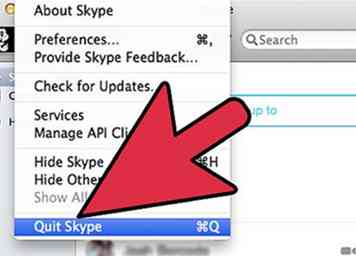 4 Fermez les programmes qui exercent une pression sur votre réseau. Fermez les programmes qui communiquent avec Internet (qui ne sont pas actuellement utilisés). Des exemples de tels programmes incluent Skype et les programmes de mise à jour.
4 Fermez les programmes qui exercent une pression sur votre réseau. Fermez les programmes qui communiquent avec Internet (qui ne sont pas actuellement utilisés). Des exemples de tels programmes incluent Skype et les programmes de mise à jour.
Troisième partie de quatre:
Vérification de votre serveur DNS
-
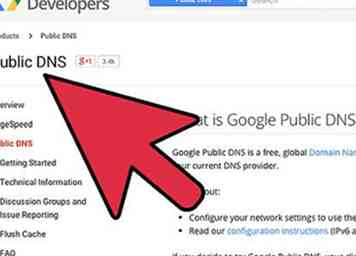 1 Considérez votre serveur DNS. Le serveur DNS (ou Domain Name System) est en quelque sorte le répertoire pour Internet. Votre ordinateur en choisira un à utiliser automatiquement, mais utiliser un mauvais peut être comme la différence entre utiliser un répertoire papier de 20 lb et utiliser Google. Si rien ne fonctionne, envisagez de trouver manuellement un meilleur serveur DNS. Cela peut améliorer votre vitesse internet de manière significative.
1 Considérez votre serveur DNS. Le serveur DNS (ou Domain Name System) est en quelque sorte le répertoire pour Internet. Votre ordinateur en choisira un à utiliser automatiquement, mais utiliser un mauvais peut être comme la différence entre utiliser un répertoire papier de 20 lb et utiliser Google. Si rien ne fonctionne, envisagez de trouver manuellement un meilleur serveur DNS. Cela peut améliorer votre vitesse internet de manière significative. -
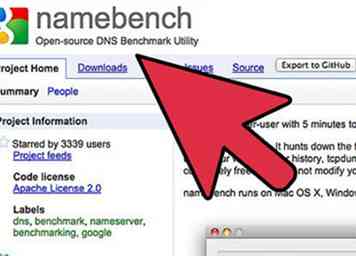 2 Obtenez un service de résolution DNS. Ce sont des programmes qui trouvent le meilleur serveur DNS à utiliser. Un bon, fiable et fiable est le programme "namebench" de Google.
2 Obtenez un service de résolution DNS. Ce sont des programmes qui trouvent le meilleur serveur DNS à utiliser. Un bon, fiable et fiable est le programme "namebench" de Google. -
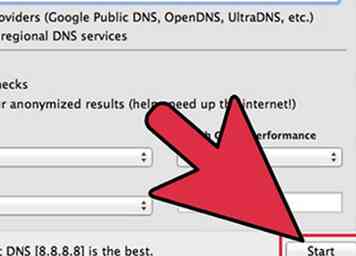 3 Utilisez le programme pour trouver le meilleur serveur DNS pour votre région. C'est généralement celui qui est le plus proche géographiquement.
3 Utilisez le programme pour trouver le meilleur serveur DNS pour votre région. C'est généralement celui qui est le plus proche géographiquement. -
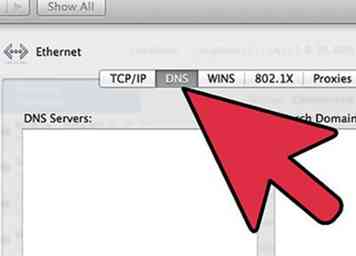 4 Modifiez les paramètres de votre ordinateur. Modifiez les paramètres de votre ordinateur pour définir le serveur DNS recommandé par défaut. Cela se fait différemment selon votre système d'exploitation.
4 Modifiez les paramètres de votre ordinateur. Modifiez les paramètres de votre ordinateur pour définir le serveur DNS recommandé par défaut. Cela se fait différemment selon votre système d'exploitation. - Sur un PC, à partir du panneau de configuration, cliquez sur Réseau et Internet → Centre Réseau et partage → Gérer les connexions réseau. Cliquez avec le bouton droit sur la connexion que vous souhaitez modifier, puis cliquez sur Propriétés. Cliquez sur Mise en réseau → Cette connexion utilise les éléments suivants → Propriétés, puis spécifiez une adresse DNS dans la zone spécifiée.
- Sur un Mac, cliquez sur Préférences Système → Réseau → sélectionnez votre connexion → Avancé → DNS, puis ajoutez le nouveau serveur DNS.
Partie quatre de quatre:
Vérification de votre routeur
-
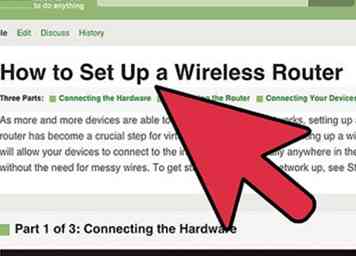 1 Situer correctement votre routeur. Si vous avez une grande maison, placez-la si possible dans un endroit central. Ne le placez pas près de votre modem ou de tout autre périphérique sans fil, car cela pourrait provoquer des interférences de ligne. (Par exemple, un routeur 2,4 Ghz peut entrer en conflit avec un téléphone 2,4 Ghz.) Si nécessaire, achetez un câble plus long pour permettre une distance maximale entre votre modem et votre routeur.
1 Situer correctement votre routeur. Si vous avez une grande maison, placez-la si possible dans un endroit central. Ne le placez pas près de votre modem ou de tout autre périphérique sans fil, car cela pourrait provoquer des interférences de ligne. (Par exemple, un routeur 2,4 Ghz peut entrer en conflit avec un téléphone 2,4 Ghz.) Si nécessaire, achetez un câble plus long pour permettre une distance maximale entre votre modem et votre routeur. -
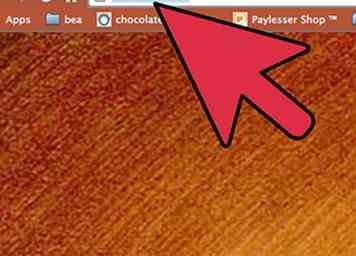 2 Configurez correctement votre routeur. Type 192.168.1.1 dans votre barre d'adresse Internet pour vous connecter au routeur et entrez votre nom d'utilisateur et votre mot de passe. Une fois que vous avez accès, allez à la Paramètres et assurez-vous que les spécifications indiquées ici sont celles recommandées par Comcast. Vous pouvez les trouver soit dans le paquet d'informations que vous avez obtenu lors de la première configuration de votre connexion Internet ou en ligne.
2 Configurez correctement votre routeur. Type 192.168.1.1 dans votre barre d'adresse Internet pour vous connecter au routeur et entrez votre nom d'utilisateur et votre mot de passe. Une fois que vous avez accès, allez à la Paramètres et assurez-vous que les spécifications indiquées ici sont celles recommandées par Comcast. Vous pouvez les trouver soit dans le paquet d'informations que vous avez obtenu lors de la première configuration de votre connexion Internet ou en ligne. - Si vous n'avez jamais configuré de nom d'utilisateur et de mot de passe, utilisez les paramètres par défaut de votre routeur, disponibles dans le manuel ou en ligne. Le nom d'utilisateur par défaut est souvent admin et le mot de passe par défaut est souvent soit mot de passe ou laissé en blanc.
- Pour être sûr, notez les paramètres actuels de votre routeur avant de les modifier. Cela vous évitera de faire des accidents majeurs.
-
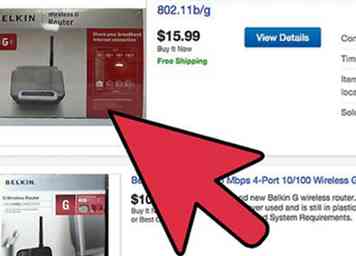 3 Pensez à obtenir un nouveau routeur. Si les suggestions ci-dessus échouent, le problème peut être que votre routeur n'est pas assez rapide pour accepter la vitesse de connexion que vous payez.Comparez les mbps (mégaoctets par seconde) sur tous les nouveaux candidats aux mbps de votre ancien pour voir quelles sont vos options. Si vous faites des jeux en ligne ou beaucoup de gros téléchargements, vous voudrez peut-être même un routeur gigaoctet.
3 Pensez à obtenir un nouveau routeur. Si les suggestions ci-dessus échouent, le problème peut être que votre routeur n'est pas assez rapide pour accepter la vitesse de connexion que vous payez.Comparez les mbps (mégaoctets par seconde) sur tous les nouveaux candidats aux mbps de votre ancien pour voir quelles sont vos options. Si vous faites des jeux en ligne ou beaucoup de gros téléchargements, vous voudrez peut-être même un routeur gigaoctet. - Assurez-vous que le routeur est approuvé par Comcast. Certains peuvent ne pas bien fonctionner avec les équipements Comcast.
- Essayez d'obtenir un routeur sans fil G ou N avec prise en charge WPA ou WPA2, qui offre une meilleure protection de chiffrement que WEP. (Si vous avez un ordinateur ou un ordinateur portable plus ancien, assurez-vous qu'il le supporte.)
Facebook
Twitter
Google+
 Minotauromaquia
Minotauromaquia
 1 Vérifiez votre vitesse. Utilisez Comcast Xfinity Speed Test pour connaître les vitesses de téléchargement et de téléchargement. Cela sera utilisé comme outil de diagnostic.
1 Vérifiez votre vitesse. Utilisez Comcast Xfinity Speed Test pour connaître les vitesses de téléchargement et de téléchargement. Cela sera utilisé comme outil de diagnostic. 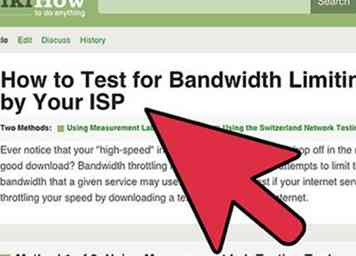 2 Testez pour voir si votre bande passante est limitée. Si votre connexion semble disparaître pendant les heures de pointe ou pendant les téléchargements, Comcast peut limiter votre bande passante.
2 Testez pour voir si votre bande passante est limitée. Si votre connexion semble disparaître pendant les heures de pointe ou pendant les téléchargements, Comcast peut limiter votre bande passante. 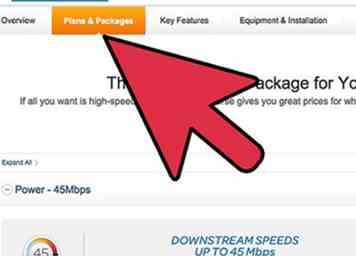 3 Trouvez la vitesse à laquelle vous payez. Comparez les vitesses que vous avez obtenues du test au niveau de vitesse que vous payez. Vous devrez peut-être appeler Comcast pour le savoir. Vous pouvez également vous interroger sur une limitation possible, si vous l'avez découverte lors de l'étape précédente.
3 Trouvez la vitesse à laquelle vous payez. Comparez les vitesses que vous avez obtenues du test au niveau de vitesse que vous payez. Vous devrez peut-être appeler Comcast pour le savoir. Vous pouvez également vous interroger sur une limitation possible, si vous l'avez découverte lors de l'étape précédente. 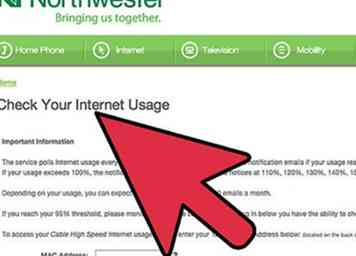 4 Vérifiez l'utilisation. Plusieurs personnes dans votre maison utilisent-elles Internet à la fois? Est-ce que quelqu'un télécharge quelque chose de grand, comme un film ou un jeu en ligne? Cela peut considérablement ralentir votre internet.
4 Vérifiez l'utilisation. Plusieurs personnes dans votre maison utilisent-elles Internet à la fois? Est-ce que quelqu'un télécharge quelque chose de grand, comme un film ou un jeu en ligne? Cela peut considérablement ralentir votre internet. 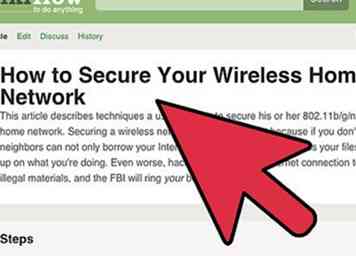 5 Assurez-vous d'avoir une connexion sans fil sécurisée. Tout comme ci-dessus, si vos voisins exercent une pression sur votre bande passante en utilisant votre internet, tout le monde aura un accès Internet plus lent.
5 Assurez-vous d'avoir une connexion sans fil sécurisée. Tout comme ci-dessus, si vos voisins exercent une pression sur votre bande passante en utilisant votre internet, tout le monde aura un accès Internet plus lent. 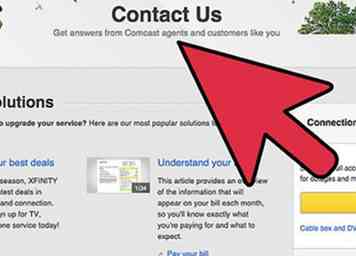 6 Considérez où vous habitez. Certaines régions auront tout simplement un Internet très lent. Si vous habitez dans une grande ville ou dans une nouvelle ville, cela ne devrait pas poser de problème. Toutefois, si vous habitez dans une zone rurale ou dans une zone qui n'a pas connu de mise à jour récente de l'infrastructure, l'équipement de connexion de Comcast peut simplement être daté. Appelez Comcast pour plus d'informations.
6 Considérez où vous habitez. Certaines régions auront tout simplement un Internet très lent. Si vous habitez dans une grande ville ou dans une nouvelle ville, cela ne devrait pas poser de problème. Toutefois, si vous habitez dans une zone rurale ou dans une zone qui n'a pas connu de mise à jour récente de l'infrastructure, l'équipement de connexion de Comcast peut simplement être daté. Appelez Comcast pour plus d'informations. 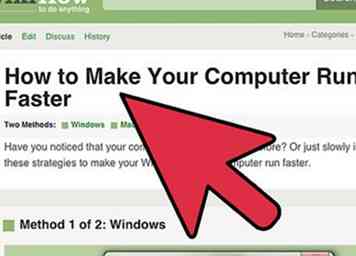 1 Rendez votre ordinateur plus rapide. Un processeur surchargé ralentira même la connexion Internet la plus rapide.
1 Rendez votre ordinateur plus rapide. Un processeur surchargé ralentira même la connexion Internet la plus rapide. 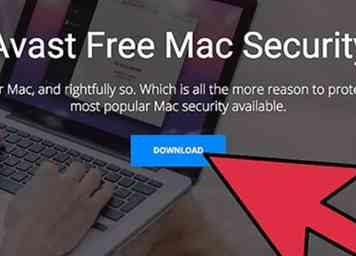 2 Vérifiez sur votre logiciel antivirus. Tout d'abord, lancez une analyse des virus et autres logiciels malveillants. Un virus ralentira considérablement votre connexion. Ensuite, assurez-vous que le logiciel lui-même ne ralentit pas trop le système. De nombreux programmes antivirus courants peuvent ralentir considérablement votre système.
2 Vérifiez sur votre logiciel antivirus. Tout d'abord, lancez une analyse des virus et autres logiciels malveillants. Un virus ralentira considérablement votre connexion. Ensuite, assurez-vous que le logiciel lui-même ne ralentit pas trop le système. De nombreux programmes antivirus courants peuvent ralentir considérablement votre système. 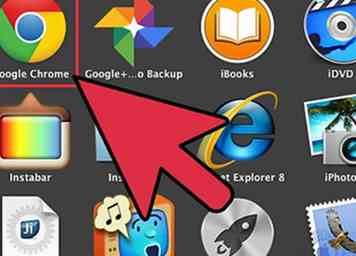 3 Envisagez de changer de navigateur. Certains navigateurs sont nettement plus rapides que d'autres. Si vous pensez que le navigateur peut être le problème, envisagez de passer à Chrome, car il s’agit généralement du navigateur le plus rapide (compatible avec la plupart des sites).
3 Envisagez de changer de navigateur. Certains navigateurs sont nettement plus rapides que d'autres. Si vous pensez que le navigateur peut être le problème, envisagez de passer à Chrome, car il s’agit généralement du navigateur le plus rapide (compatible avec la plupart des sites). 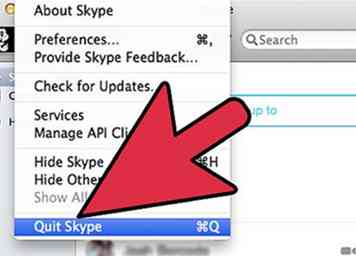 4 Fermez les programmes qui exercent une pression sur votre réseau. Fermez les programmes qui communiquent avec Internet (qui ne sont pas actuellement utilisés). Des exemples de tels programmes incluent Skype et les programmes de mise à jour.
4 Fermez les programmes qui exercent une pression sur votre réseau. Fermez les programmes qui communiquent avec Internet (qui ne sont pas actuellement utilisés). Des exemples de tels programmes incluent Skype et les programmes de mise à jour. 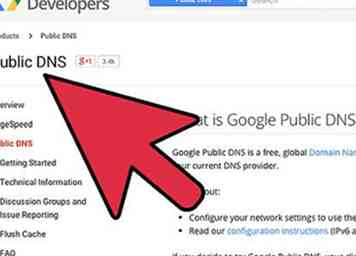 1 Considérez votre serveur DNS. Le serveur DNS (ou Domain Name System) est en quelque sorte le répertoire pour Internet. Votre ordinateur en choisira un à utiliser automatiquement, mais utiliser un mauvais peut être comme la différence entre utiliser un répertoire papier de 20 lb et utiliser Google. Si rien ne fonctionne, envisagez de trouver manuellement un meilleur serveur DNS. Cela peut améliorer votre vitesse internet de manière significative.
1 Considérez votre serveur DNS. Le serveur DNS (ou Domain Name System) est en quelque sorte le répertoire pour Internet. Votre ordinateur en choisira un à utiliser automatiquement, mais utiliser un mauvais peut être comme la différence entre utiliser un répertoire papier de 20 lb et utiliser Google. Si rien ne fonctionne, envisagez de trouver manuellement un meilleur serveur DNS. Cela peut améliorer votre vitesse internet de manière significative. 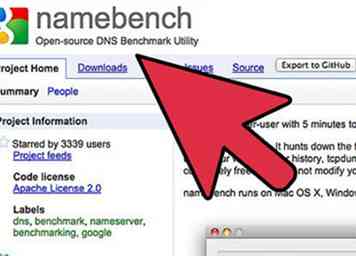 2 Obtenez un service de résolution DNS. Ce sont des programmes qui trouvent le meilleur serveur DNS à utiliser. Un bon, fiable et fiable est le programme "namebench" de Google.
2 Obtenez un service de résolution DNS. Ce sont des programmes qui trouvent le meilleur serveur DNS à utiliser. Un bon, fiable et fiable est le programme "namebench" de Google. 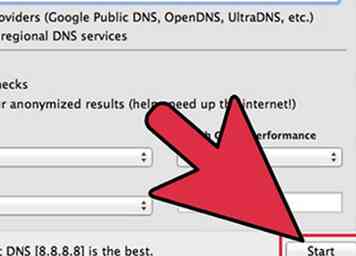 3 Utilisez le programme pour trouver le meilleur serveur DNS pour votre région. C'est généralement celui qui est le plus proche géographiquement.
3 Utilisez le programme pour trouver le meilleur serveur DNS pour votre région. C'est généralement celui qui est le plus proche géographiquement. 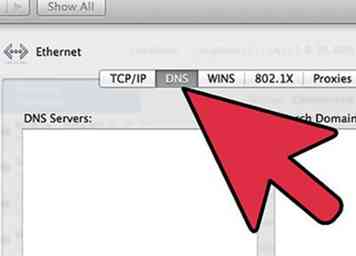 4 Modifiez les paramètres de votre ordinateur. Modifiez les paramètres de votre ordinateur pour définir le serveur DNS recommandé par défaut. Cela se fait différemment selon votre système d'exploitation.
4 Modifiez les paramètres de votre ordinateur. Modifiez les paramètres de votre ordinateur pour définir le serveur DNS recommandé par défaut. Cela se fait différemment selon votre système d'exploitation. 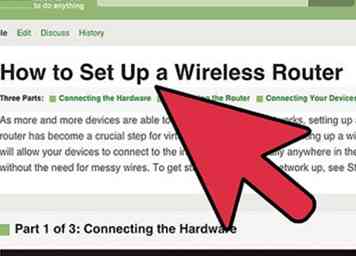 1 Situer correctement votre routeur. Si vous avez une grande maison, placez-la si possible dans un endroit central. Ne le placez pas près de votre modem ou de tout autre périphérique sans fil, car cela pourrait provoquer des interférences de ligne. (Par exemple, un routeur 2,4 Ghz peut entrer en conflit avec un téléphone 2,4 Ghz.) Si nécessaire, achetez un câble plus long pour permettre une distance maximale entre votre modem et votre routeur.
1 Situer correctement votre routeur. Si vous avez une grande maison, placez-la si possible dans un endroit central. Ne le placez pas près de votre modem ou de tout autre périphérique sans fil, car cela pourrait provoquer des interférences de ligne. (Par exemple, un routeur 2,4 Ghz peut entrer en conflit avec un téléphone 2,4 Ghz.) Si nécessaire, achetez un câble plus long pour permettre une distance maximale entre votre modem et votre routeur. 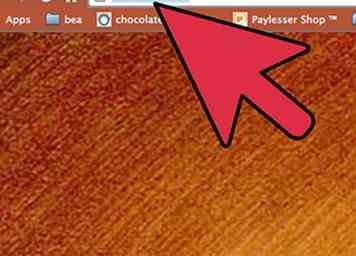 2 Configurez correctement votre routeur. Type 192.168.1.1 dans votre barre d'adresse Internet pour vous connecter au routeur et entrez votre nom d'utilisateur et votre mot de passe. Une fois que vous avez accès, allez à la Paramètres et assurez-vous que les spécifications indiquées ici sont celles recommandées par Comcast. Vous pouvez les trouver soit dans le paquet d'informations que vous avez obtenu lors de la première configuration de votre connexion Internet ou en ligne.
2 Configurez correctement votre routeur. Type 192.168.1.1 dans votre barre d'adresse Internet pour vous connecter au routeur et entrez votre nom d'utilisateur et votre mot de passe. Une fois que vous avez accès, allez à la Paramètres et assurez-vous que les spécifications indiquées ici sont celles recommandées par Comcast. Vous pouvez les trouver soit dans le paquet d'informations que vous avez obtenu lors de la première configuration de votre connexion Internet ou en ligne. 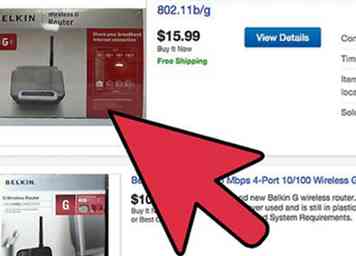 3 Pensez à obtenir un nouveau routeur. Si les suggestions ci-dessus échouent, le problème peut être que votre routeur n'est pas assez rapide pour accepter la vitesse de connexion que vous payez.Comparez les mbps (mégaoctets par seconde) sur tous les nouveaux candidats aux mbps de votre ancien pour voir quelles sont vos options. Si vous faites des jeux en ligne ou beaucoup de gros téléchargements, vous voudrez peut-être même un routeur gigaoctet.
3 Pensez à obtenir un nouveau routeur. Si les suggestions ci-dessus échouent, le problème peut être que votre routeur n'est pas assez rapide pour accepter la vitesse de connexion que vous payez.Comparez les mbps (mégaoctets par seconde) sur tous les nouveaux candidats aux mbps de votre ancien pour voir quelles sont vos options. Si vous faites des jeux en ligne ou beaucoup de gros téléchargements, vous voudrez peut-être même un routeur gigaoctet.